Բովանդակություն
Երբեմն մենք պետք է ցույց տանք մի քանի տողերի տվյալները մեկ բջիջում՝ ինչ-որ բան նշանակելու կամ նոր սյունակ ստեղծելու համար: Այս հոդվածում ես նկարագրելու եմ բազմաթիվ տողեր մեկ բջիջում միավորելու տարբեր մեթոդներ:
Այն ավելի հասկանալի դարձնելու համար ես օգտագործում եմ տվյալների աղյուսակի նմուշ, որը պարունակում է երկու սյունակ: Սյունակներն են Անունը և Սիրած մրգերը :

Նմուշի աշխատանքային գրքույկ պրակտիկայի համար.
Ինչպես համատեղել բազմաթիվ տողեր մեկ բջիջում Excel.xlsx-ում
Միավորել բազմաթիվ տողեր մեկ բջիջում Excel-ում
1. Օգտագործելով Ամպերսանդի նշանը (&)
Ձեր տվյալների աղյուսակում նախ ընտրեք այն բջիջը, որտեղ ցանկանում եք պահել մի քանի տող, ապա ընտրեք առաջին բջիջը ցանկանում են համատեղել. Բջջի տեսակը ընտրելուց հետո Ապերսանդի նշան (&) կրկնակի մեջբերումով (“ ”) : Այժմ ընտրեք այն բջիջը, որի հետ ցանկանում եք միավորել և վերջապես սեղմեք Enter : Դուք կարող եք համակցել բազմաթիվ տողեր այդ կերպ:
Ես ընտրեցի D4 բջիջը` համակցված տողերը պահելու և ընտրված Հետևյալ բջիջները ես ուզում եմ տեղադրել մեկ բջիջ :
Բանաձևն է =C4&" "&C5&" "&C6&" "&C7

Եթե դուք ցանկանում եք առանձնացնել ձեր տողերի բովանդակությունը՝ օգտագործելով ստորակետ (,) , բացատ կամ որևէ նիշ , տեղադրեք այդ նշանները կրկնակի չակերտի (“ ”) տարածության միջև . Ես ձեզ ցույց եմ տալիս ստորակետով (,) . նիշով (և):
Բանաձևն է՝ =C4&" "&C5&" ,"&C6&" and"&C7

Կարդալ ավելին. Ինչպես համատեղել տողերը մեկ բջիջում Excel-ում
2. Օգտագործելով CONCAT ֆունկցիան
Նախ, ընտրեք այն բջիջը, որտեղ ցանկանում եք տեղադրել բազմաթիվ տողեր համակցող տվյալները, այնուհետև օգտագործեք CONCAT կամ CONCATENATE ֆունկցիան: Այս երկու ֆունկցիաները կատարում են նույն աշխատանքը:
CONCAT ֆունկցիայի շարահյուսություն
CONCAT(text1, [text2],…)
Ես օգտագործում եմ CONCAT ֆունկցիա: Նախ ընտրեք բջիջ D4 ՝ համակցված արժեք դնելու համար, ապա մուտքագրեք =CONCAT և ընտրեք տող (C5, C6, C7) .
Եթե ցանկանում եք տեղադրել բացատ, ստորակետ կամ այլ տեքստ օգտագործեք կրկնակի մեջբերումը (“ ”) : Այստեղ օգտագործվում է ստորակետ (,) նիշով (և) կրկնակի մեջբերումով (“ ”):
Բանաձևն է =CONCAT(C4,", ",C5,", ",C6," and ",C7)

3 թթ. Օգտագործելով CONCATENATE և TRANSPOSE ֆունկցիաները
Այստեղ ես կօգտագործեմ TRANSPOSE CONCATENATE ֆունկցիայի շրջանակներում: TRANSPOSE ֆունկցիան կփոխի տվյալների դասավորությունը, իսկ CONCATENATE -ը կմիավորի տվյալները:
TRANSPOSE և CONCATENATE<: 5> ֆունկցիան
TRANSPOSE(array)
CONCATENATE(text1, [text2], ...)
Նախ, ընտրեք այն բջիջը, որտեղ ցանկանում եք ձեր համակցված մի քանի տողերի տվյալները տեղադրելու համար, այնուհետև նախ օգտագործեք TRANSPOSE ֆունկցիան:
Բանաձևն է =TRANSPOSE(C4:C7)

Այժմ սեղմեք F9 ստեղնը: Այն ցույց կտա տողերի արժեքները գանգուր փակագծերում:

Այժմ հեռացրեք գանգուր փակագծերըև օգտագործեք CONCATENATE ֆունկցիան: Այն կմիավորի բոլոր ընտրված տողերն առանց տարածության:
Բանաձևն է՝ =CONCATENATE("I Like","Apple","Orange","Cheery")

Բազմաթիվ տողեր ստեղծելու համար արժեքները մաքրվում են օգտագործելով ստորակետ (,) նիշը (և ) որպես տարանջատիչ կրկնակի մեջբերման մեջ (“ ”) :
Բանաձևն է =CONCATENATE("I Like"," ","Apple"," ","Orange"," and","Cheery")

4. Օգտագործելով TEXTJOIN ֆունկցիան
Այստեղ մենք կօգտագործենք TEXTJOIN ֆունկցիան մի քանի տողեր միավորելու համար։ մեկ բջիջի մեջ:
TEXTJOIN ֆունկցիայի շարահյուսությունը
TEXTJOIN(delimiter, ignore_empty, text1, [text2], …)
Բաժանումը տեքստի բաժանարարն է օրինակ՝ ստորակետ, բացատ, նիշ :
Ignore_empty-ը կօգտագործի TRUE և FALSE որտեղ TRUE անտեսելու է դատարկ արժեքը և FALSE կներառեն դատարկ արժեքները:
Տեքստները կմիանան մինչև 252 տող:
Նախ, ընտրեք այն բջիջը, որտեղ դուք ցանկանում եք տեղադրել համակցված արժեքը, ապա մուտքագրեք TEXTJOIN ֆունկցիան և տվեք միջակայքը: Այստեղ ես ընտրել եմ միջակայքը (B4:B7)
Բանաձևն է =TEXTJOIN(",",TRUE,B4:B7)

Դուք նույնպես կարող եք ընտրեք տողերը մեկ առ մեկ բաժանիչ ստորակետով (,) :
Բանաձևը =TEXTJOIN(",",TRUE,B4,B5,B6,B7)
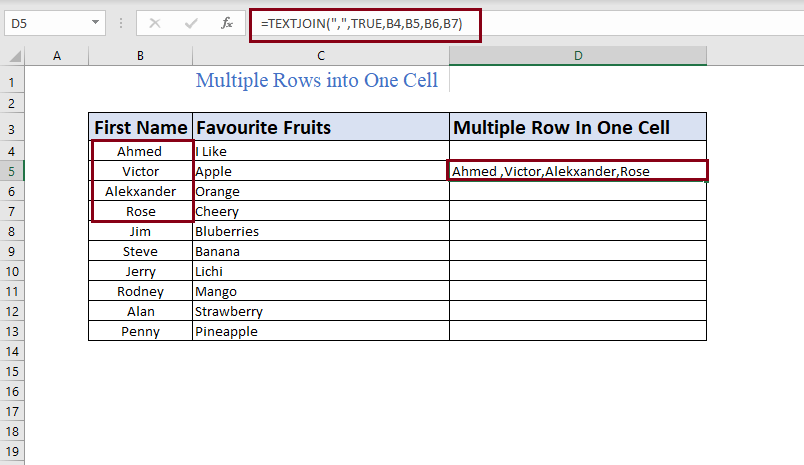
5. Օգտագործելով Formula Bar
Դուք կարող եք պատճենել տողի արժեքները, ապա տեղադրել դրանք Notepad . Նոթատետրից պատճենեք տողերը և այնուհետև տեղադրեք դրանք Բանաձևի տողում ապա սեղմեք Enter : Այն կտեղադրի բոլոր ընտրված արժեքները մեկում Բջջ : Մենք պետք է պատճենենք արժեքը թերթիկից Notepad , քանի որ Excel թերթիկը պատճենում է բջիջ առ բջիջ:
Նախ, պատճենել արժեքը Նոթատետրը և նորից պատճենեք արժեքները Notepad :

Այժմ պահեք կուրսորը Բանաձևի տողում և սեղմեք մկնիկի աջ կողմում : Այստեղից տեղադրեք պատճենված տողերը:

Տեղադրել սեղմելուց հետո, ապա սեղմեք ENTER ։ Այն ցույց կտա մի քանի տող մեկ բջիջում:

Եզրակացություն
Այս հոդվածում ես քննարկել եմ մի քանի տողեր համատեղելու բազմաթիվ եղանակներ: Հուսով եմ, որ դա օգտակար կլինի ձեզ համար: Եթե ունեք որևէ տեսակի առաջարկներ, գաղափարներ, թերություններ, ապա խնդրում ենք ազատ զգալ մեկնաբանել ստորև:

